Ønsker du at oprette en effektiv landing side for eksempelvis at indsamle e-mail-adresser eller informere potentielle kunder om dine tilbud? I denne vejledning lærer du, hvordan du gør dette trin for trin med Mailchimp. En landing side er en speciel hjemmeside, der eksisterer uafhængigt af andre sider og ofte er designet til specifikke handlinger. Lad os komme i gang med det samme og udnytte dette værdifulde marketingværktøj!
Vigtigste erkendelser
- Landing sider er selvstændige hjemmesider, der er designet til at indsamle oplysninger eller udføre handlinger.
- Mailchimp tilbyder en brugervenlig måde at oprette landing sider på - helt uden programmeringskendskab.
- Du kan indsamle e-mail-adresser fra interesserede og tildele dem til en bestemt målgruppe.
Trin-for-trin vejledning
Trin 1: Vælg konto og målgruppe
Først skal du logge ind på din Mailchimp-konto. Gå til det øverste højre hjørne og klik på "Målgruppe" eller "Kampagne". I næste trin vælger du symbolet "Opret".
I øvrigt: Du behøver ikke din egen hjemmeside for at oprette en landing side. Mailchimp giver dig mulighed for at arbejde direkte i værktøjet, så du ikke har brug for ekstra URL eller hostingtjenester.
Trin 2: Opret landing side
Efter at have klikket på "Opret", vælger du muligheden "Landing Page". Nu kan du give din nye landing side et passende navn. Lad os f.eks. kalde den "Første Landing Page".
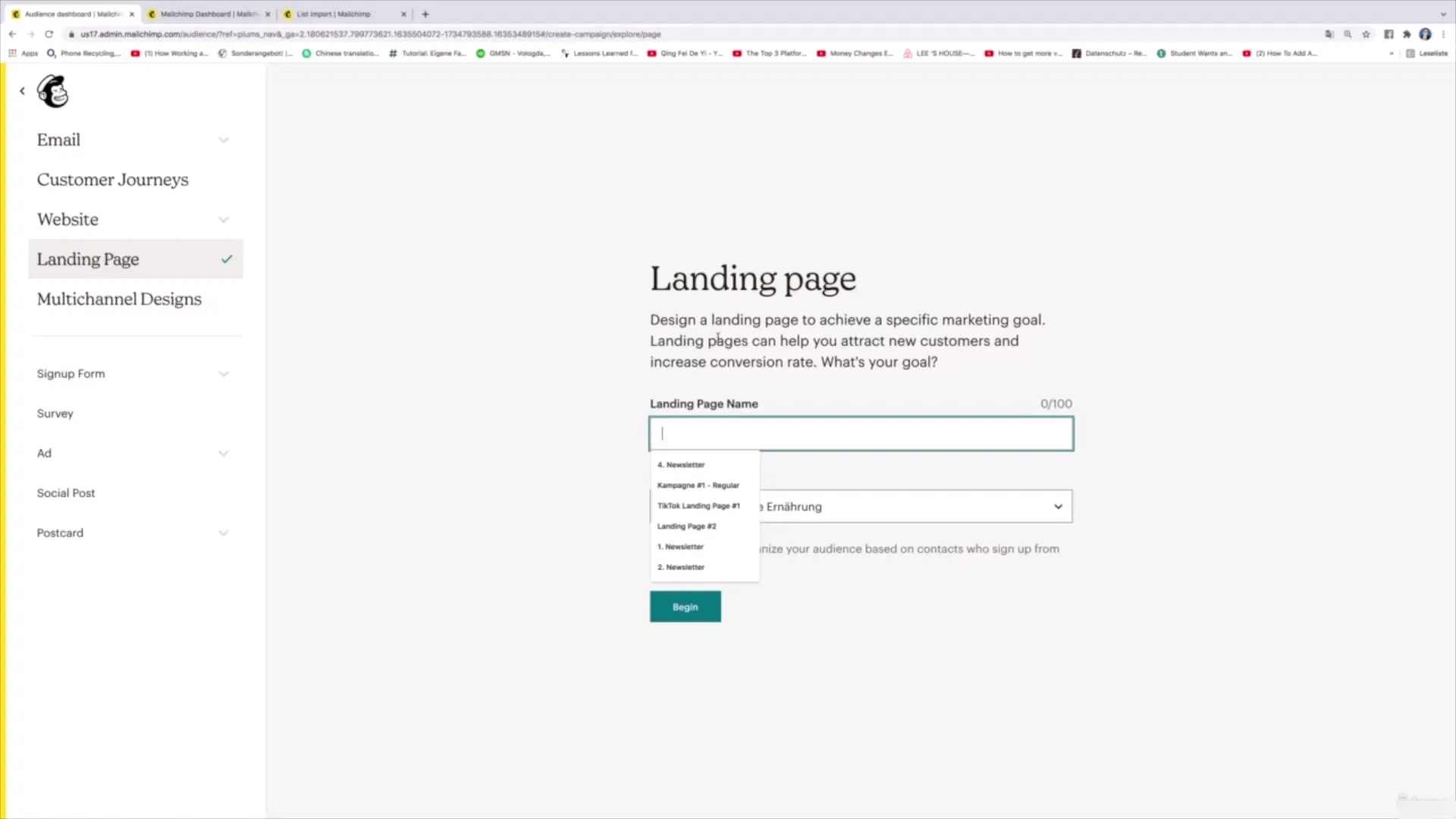
Nu har du mulighed for at vælge en målgruppe. Dette er især vigtigt, da de e-mail-adresser, du indsamler via landing siden, gemmes i denne målgruppe. I vores eksempel vælger vi målgruppen "Sund kost".
Trin 3: Vælg skabelon
Når du har fastlagt målgruppen, går du videre med at vælge en skabelon. Til at begynde med foreslår jeg at starte med en simpel skabelon. Vælg skabelonen "Grow your list", som er ideel til aktivt at indsamle e-mail-adresser.
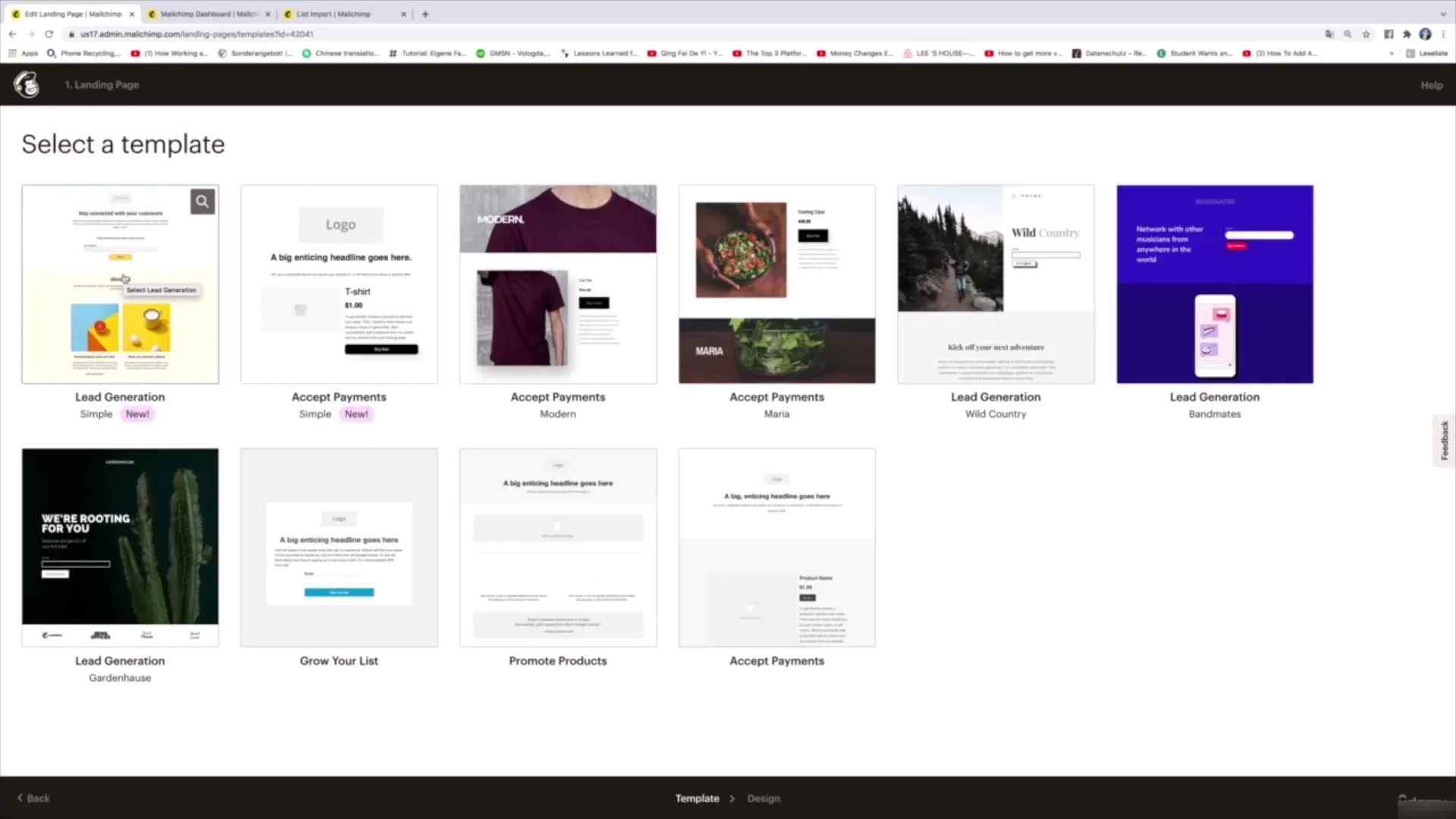
Trin 4: Tilføj logo og overskrift
Næste trin er at uploade dit logo. Sørg for at logoet ikke er for stort; du kan for øvrigt tilpasse det senere. Skriv derefter en klar overskrift, der forklarer brugerne, hvad de kan forvente på denne side. For eksempel: "Tilmeld dig mit nyhedsbrev!"
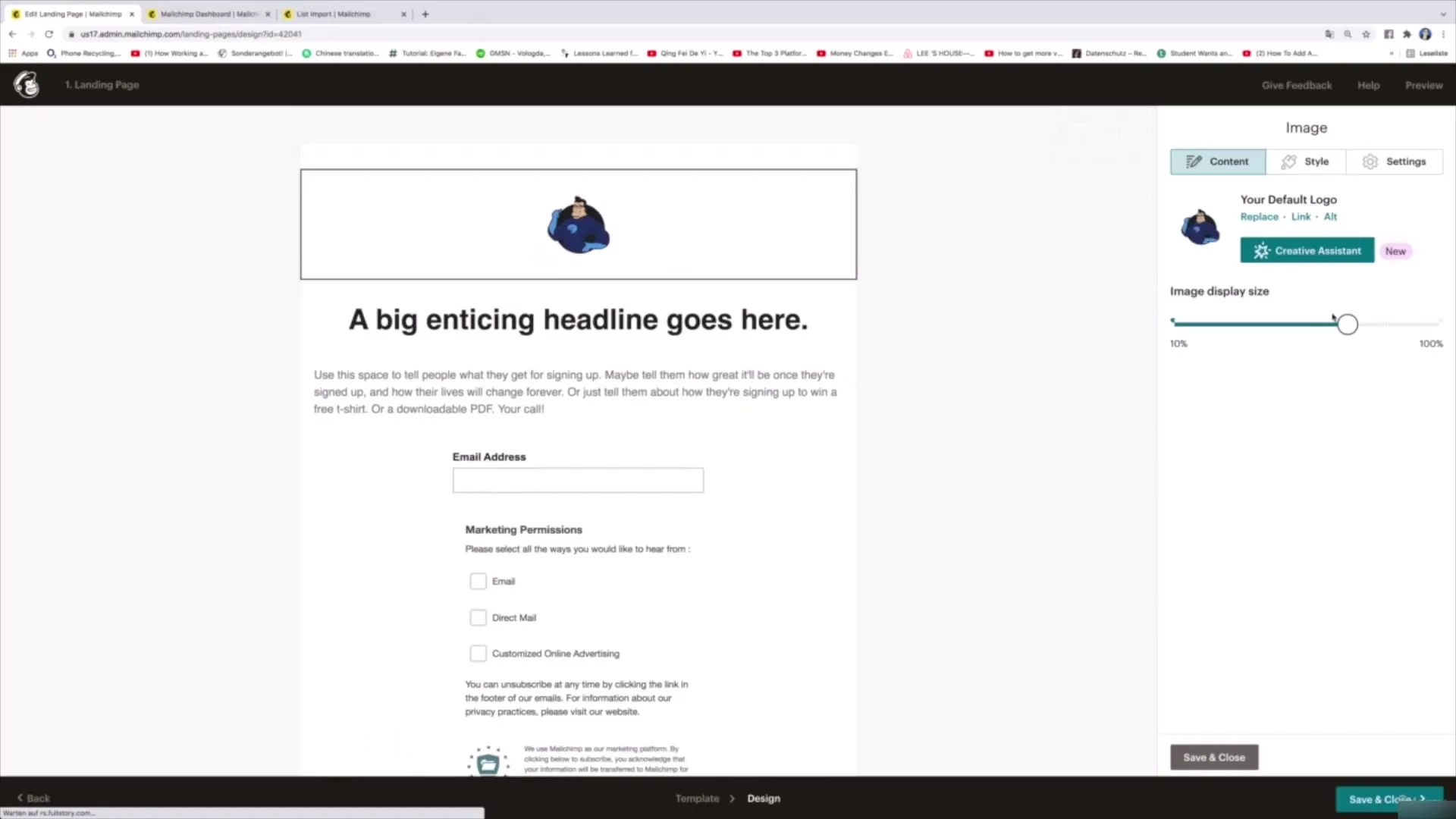
Trin 5: Design indholdet på landing siden
Nu kan du tilføje en kort forklarende tekst under overskriften. Forklar besøgende, hvad de kan forvente af dit nyhedsbrev. For eksempel: "Når du bliver en del af vores nyhedsbrev, får du spændende information om sundhed, kost og fitness. Du kan til enhver tid afmelde dig."
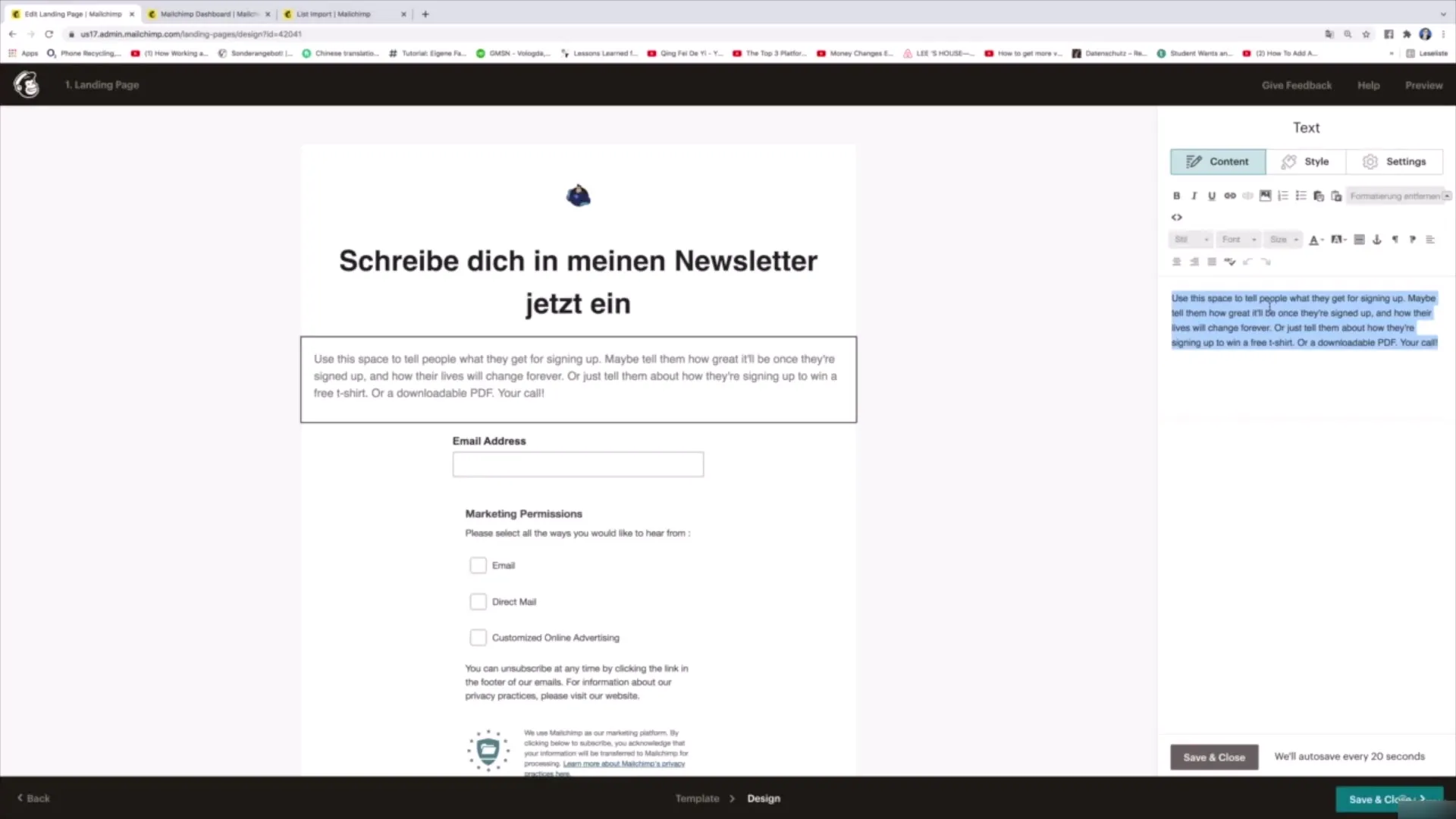
Trin 6: Tilføj e-mail felt og marketing tilladelser
Tilføj nu et tekstfelt, hvor brugerne kan indtaste deres e-mail-adresse. Du kan beslutte, om du også vil bede om fornavn eller andre oplysninger her.
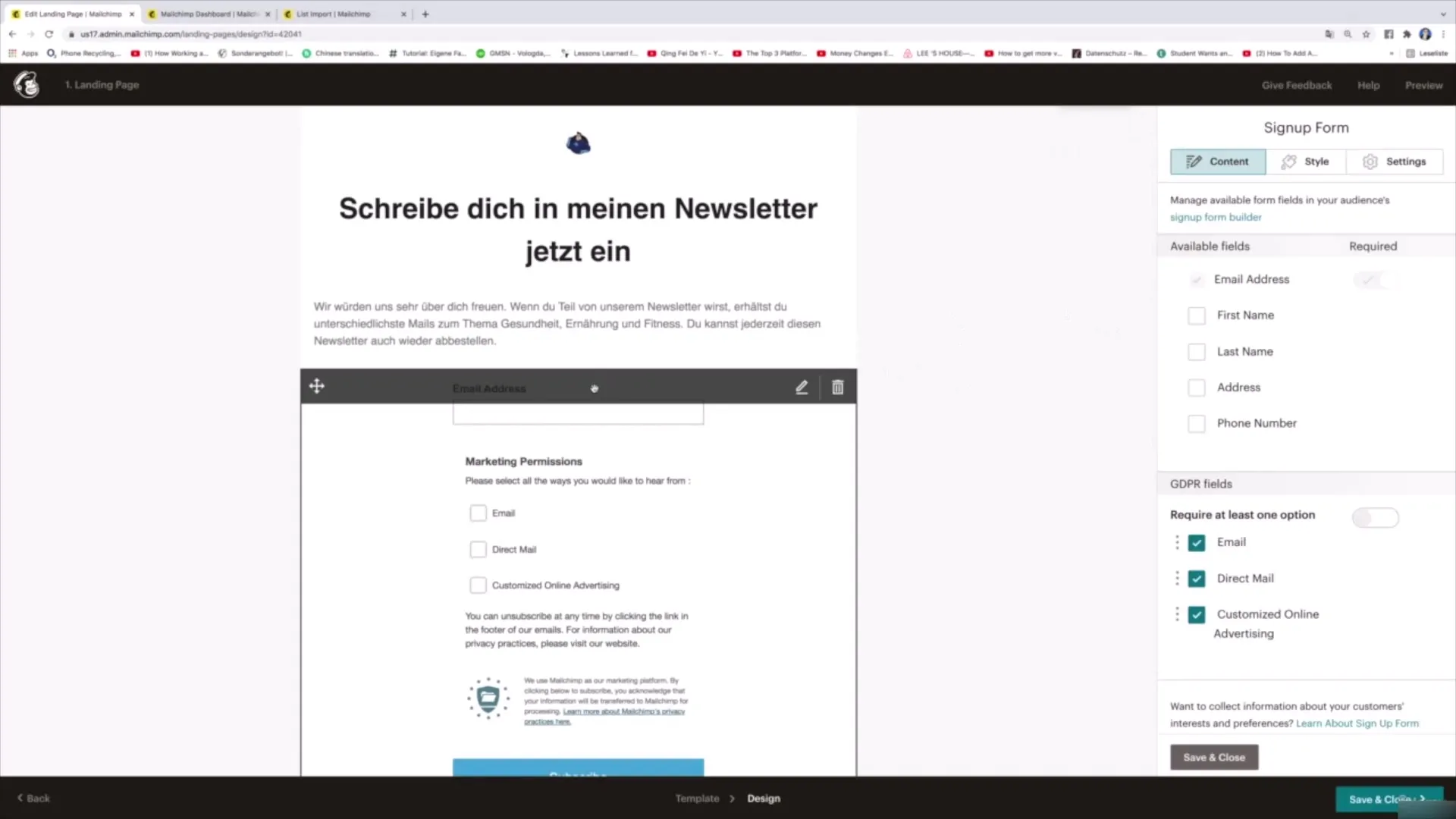
Neden for e-mail feltet er der de såkaldte Marketing Permissions, som indhenter samtykke i henhold til databeskyttelsesbestemmelserne (GDPR). Her kan du tilbyde tre muligheder: "Modtag e-mails", "Modtag direkte markedsføring" og "Tillad tilpasning af reklamer". Sørg for, at brugerne kan markere disse felter.
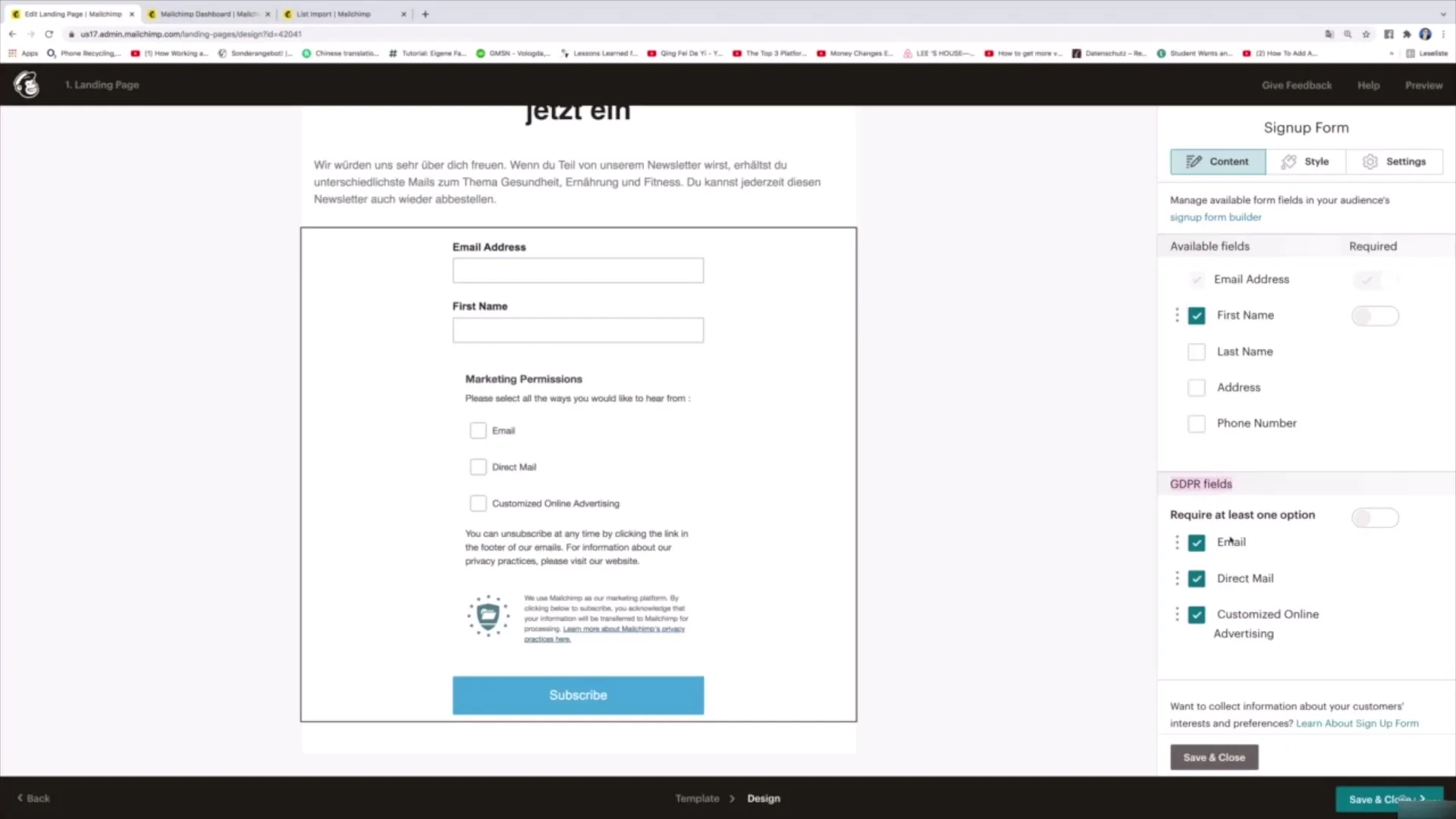
Trin 7: Send og bekræftelse
Design knappen til at sende data. En simpel tekst som "Send data" er ideel her. Tilføj også en bekræftelsesbesked, der viser brugerne, at deres data er blevet sendt succesfuldt.
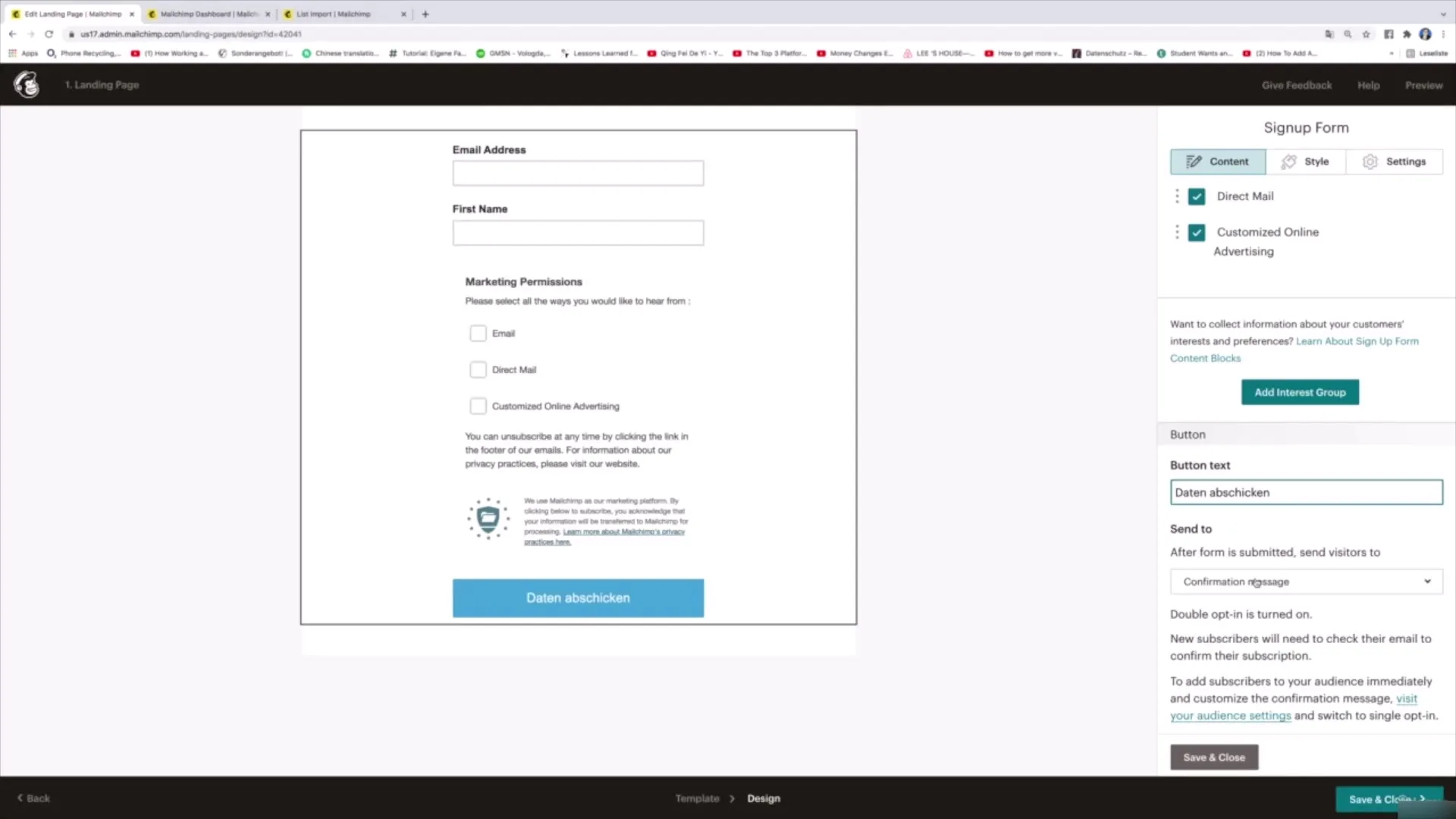
Trin 8: Forhåndsvisning og Offentliggørelse
Når du er tilfreds med din Landing Page, kan du se en forhåndsvisning for at se, hvordan siden vil se ud. Hvis alt er i orden, skal du klikke på "Gem og Luk" for at vende tilbage til oversigten.
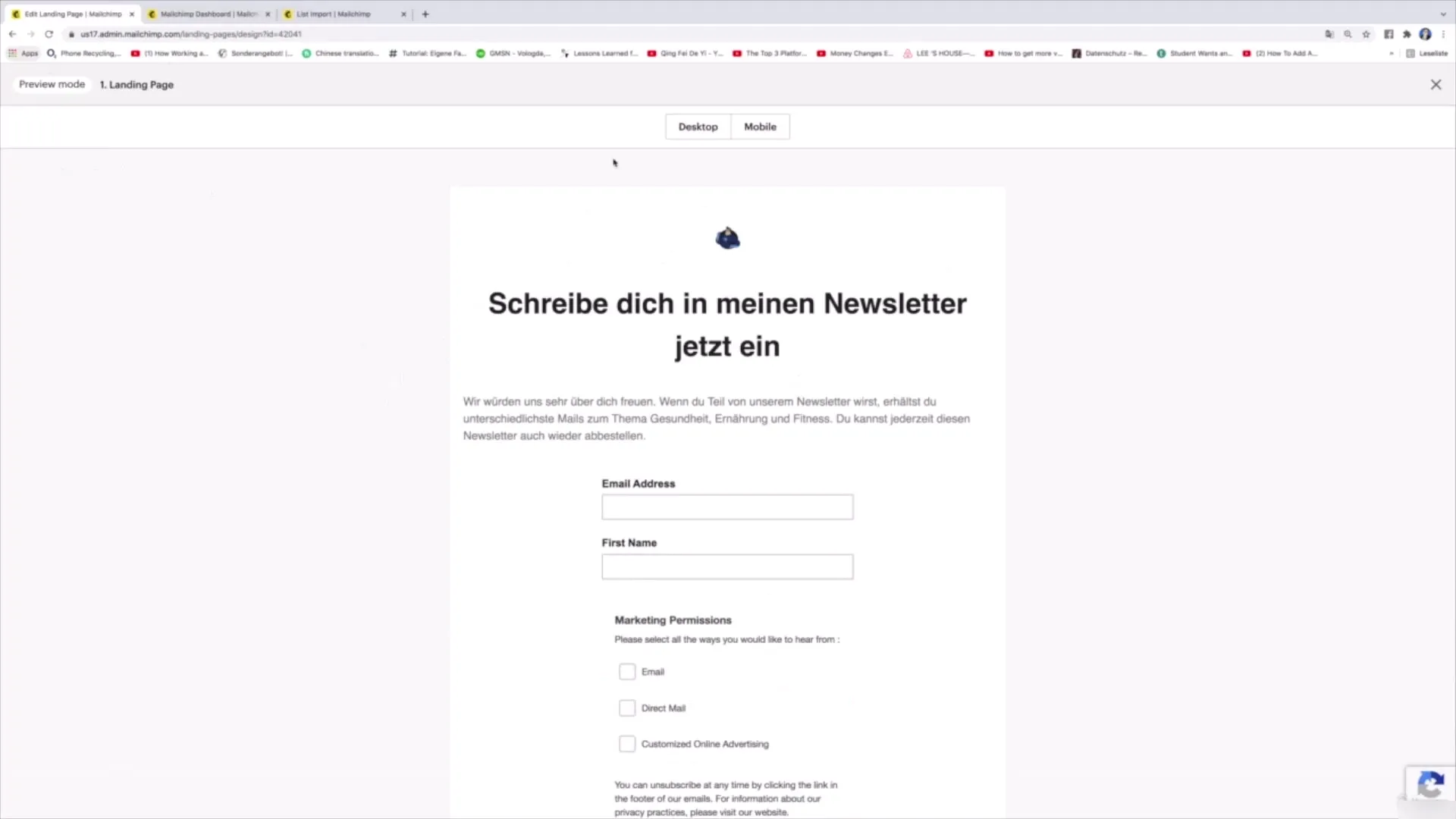
For at offentliggøre Landing Page skal du klikke på "Offentliggøre". Du vil derefter modtage en URL, som du kan dele med andre, så de kan indtaste deres data.
Opsamling
At oprette en Landing Page med Mailchimp er en enkel og effektiv proces. Alt fra valg af skabelon til design og offentliggørelse er integreret i værktøjet. Du kan straks begynde at skaffe kontakter og sprede din besked.
Ofte stillede spørgsmål
Hvor lang tid tager det at oprette en Landing Page i Mailchimp?Oprettelsen af en Landing Page i Mailchimp kan være færdig på cirka 15 til 30 minutter, afhængigt af din erfaring og de valgte indhold.
Skal jeg betale for at bruge Mailchimp?Mailchimp tilbyder en gratis plan, der muliggør oprettelse af Landing Pages uden ekstra omkostninger.
Kan jeg ændre Landing Page senere?Ja, Mailchimp giver dig mulighed for at redigere Landing Page når som helst og foretage justeringer.


